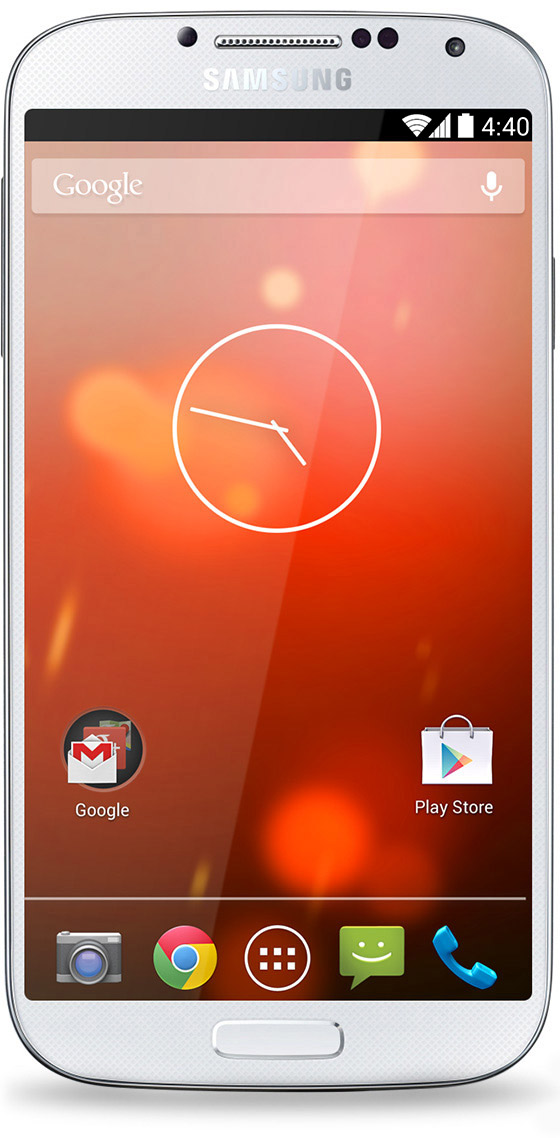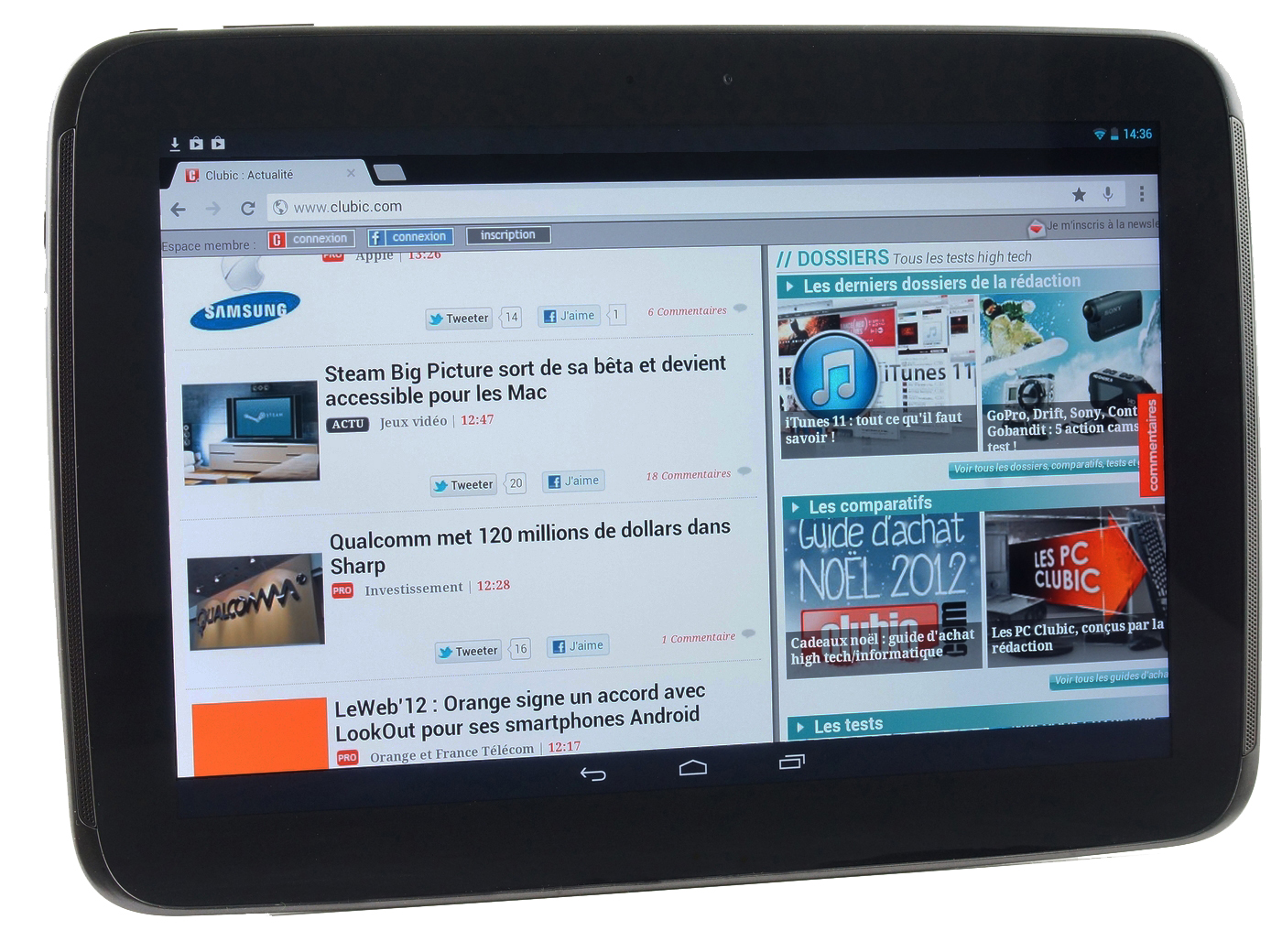Bienvenue !
Mohamed EL KAOULI, informaticien et etudiant a EMICA MONTREAL.
ce site est en cours de construction, il sera disponible prochainement salut.
Navigateurs
Test réussi pour tous les navigateurs
A PROPOS

La prochaine génération Android est conçue pour un monde multiécran et vous permet de créer des applications inédites pour tous les types d'écran.
Texte en italic
Appeler un taxi, trouver une recette, visiter un temple... Dans Google Play, retrouvez toutes les applis et les jeux grâce auxquels vous pourrez personnaliser votre appareil Android..
Grâce à l'Appareil photo Google, prenez de superbes photos en un clin d'œil. Saisissez vos plus beaux moments grâce aux modes Photo Sphere et Objectif flou et Panorama..
Texte en gras.
Regardez vos émissions préférées, des grands classiques du cinéma et les dernières vidéos virales depuis Netflix, Google Play, YouTube et vos applications préférées. Les jeux Android prennent vie sur votre téléviseur HD avec une manette de jeu Bluetooth..
PLUS D INFOS :
Android Auto a été conçu pour garantir votre sécurité. Avec une interface simple et intuitive, des commandes au volant intégrées.En savoir plus...
et de nouvelles commandes vocales efficaces, il est conçu pour minimiser les risques de distraction. Vous pouvez ainsi vous concentrer sur la route.En savoir plus...
Mohamed el kaouli:
Gmail est toujours disponible, où que vous soyez, depuis n'importe quel appareil. Recevez vos e-mails instantanément, lisez vos conversations et répondez-y en ligne ou hors connexion, et retrouvez n'importe quel e-mail.